如何将通讯录从EXCEL(.xls)格式导入安卓手机
如何将海量通讯簿导入手机
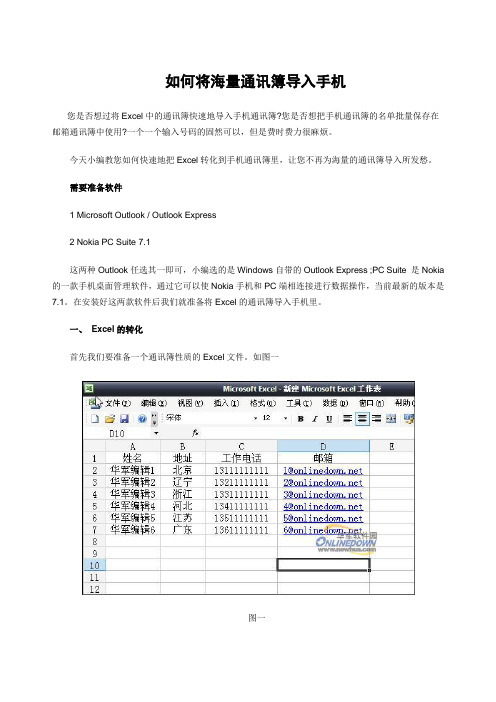
如何将海量通讯簿导入手机您是否想过将Excel中的通讯簿快速地导入手机通讯簿?您是否想把手机通讯簿的名单批量保存在邮箱通讯簿中使用?一个一个输入号码的固然可以,但是费时费力很麻烦。
今天小编教您如何快速地把Excel转化到手机通讯簿里,让您不再为海量的通讯簿导入所发愁。
需要准备软件1 Microsoft Outlook / Outlook Express2 Nokia PC Suite 7.1这两种Outlook任选其一即可,小编选的是Windows自带的Outlook Express ;PC Suite 是Nokia 的一款手机桌面管理软件,通过它可以使Nokia手机和PC端相连接进行数据操作,当前最新的版本是7.1。
在安装好这两款软件后我们就准备将Excel的通讯簿导入手机里。
一、Excel的转化首先我们要准备一个通讯簿性质的Excel文件。
如图一图一我们把这个文件另存为一个以“.csv”为扩展名的文档,为的是方便导入到Outlook Express里。
如图二图二二、Outlook Express的导入保存完毕后我们打开Outlook Express ,具体步骤是开始→所有程序→Outlook Express。
打开Outlook Express后点击文件→导入→其它通讯簿(B),出现以下界面。
如图三,我们选择最后一个“文本文件(以逗号分隔)”模式,点击右边的“导入”。
图三“导入”后选择界面上的“浏览”选项,选择我们要导入的通讯簿。
如图四图四选择好文件后点击“下一步”进入到CSV导入界面,在这里我们需要选择从通讯簿导入到手机的选项。
其中左边的文本域就是PC端的通讯簿名单,右边的通讯簿域就是要添加到手机通讯簿的名单。
如图五图五我们需要一对一地映射好PC端和手机端的通讯簿名单。
如图六,PC端的工作电话实际上就相当于手机端的业务电话。
选好好后点击“导入该域”。
这样通讯簿的一对关系就建立好了。
图六全部映射连接完成后点击“完成”。
(自创)如何将EXCEL表格的通讯录导入到安卓系统联系人名片(1)
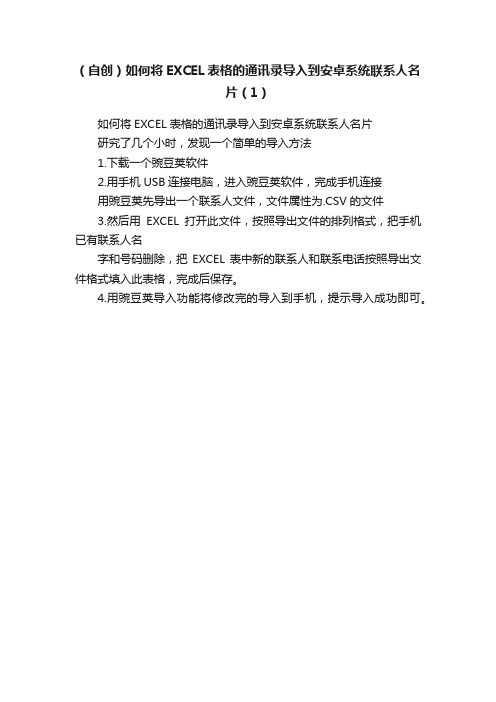
(自创)如何将EXCEL表格的通讯录导入到安卓系统联系人名
片(1)
如何将EXCEL表格的通讯录导入到安卓系统联系人名片
研究了几个小时,发现一个简单的导入方法
1.下载一个豌豆荚软件
2.用手机USB连接电脑,进入豌豆荚软件,完成手机连接
用豌豆荚先导出一个联系人文件,文件属性为.CSV的文件
3.然后用EXCEL打开此文件,按照导出文件的排列格式,把手机已有联系人名
字和号码删除,把EXCEL表中新的联系人和联系电话按照导出文件格式填入此表格,完成后保存。
4.用豌豆荚导入功能将修改完的导入到手机,提示导入成功即可。
excel表格导入通讯录的教程
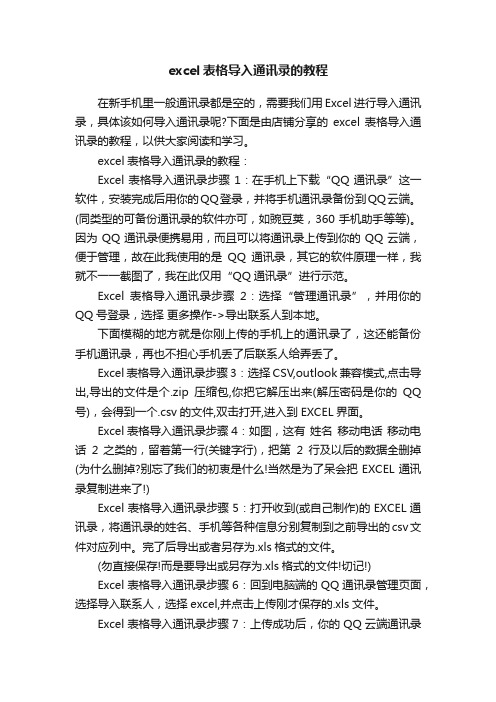
excel表格导入通讯录的教程在新手机里一般通讯录都是空的,需要我们用Excel进行导入通讯录,具体该如何导入通讯录呢?下面是由店铺分享的excel表格导入通讯录的教程,以供大家阅读和学习。
excel表格导入通讯录的教程:Excel表格导入通讯录步骤1:在手机上下载“QQ通讯录”这一软件,安装完成后用你的QQ登录,并将手机通讯录备份到QQ云端。
(同类型的可备份通讯录的软件亦可,如豌豆荚,360手机助手等等)。
因为QQ通讯录便携易用,而且可以将通讯录上传到你的QQ云端,便于管理,故在此我使用的是QQ通讯录,其它的软件原理一样,我就不一一截图了,我在此仅用“QQ通讯录”进行示范。
Excel表格导入通讯录步骤2:选择“管理通讯录”,并用你的QQ号登录,选择更多操作->导出联系人到本地。
下面模糊的地方就是你刚上传的手机上的通讯录了,这还能备份手机通讯录,再也不担心手机丢了后联系人给弄丢了。
Excel表格导入通讯录步骤3:选择CSV,outlook兼容模式,点击导出,导出的文件是个.zip压缩包,你把它解压出来(解压密码是你的QQ 号),会得到一个.csv的文件,双击打开,进入到EXCEL界面。
Excel表格导入通讯录步骤4:如图,这有姓名移动电话移动电话2 之类的,留着第一行(关键字行),把第2行及以后的数据全删掉(为什么删掉?别忘了我们的初衷是什么!当然是为了呆会把EXCEL通讯录复制进来了!)Excel表格导入通讯录步骤5:打开收到(或自己制作)的EXCEL通讯录,将通讯录的姓名、手机等各种信息分别复制到之前导出的csv文件对应列中。
完了后导出或者另存为.xls格式的文件。
(勿直接保存!而是要导出或另存为.xls格式的文件!切记!)Excel表格导入通讯录步骤6:回到电脑端的QQ通讯录管理页面,选择导入联系人,选择excel,并点击上传刚才保存的.xls文件。
Excel表格导入通讯录步骤7:上传成功后,你的QQ云端通讯录就制作完成了。
批量将Excel里面的电话号码导入手机通讯录,强大必掌握!

批量将Excel⾥⾯的电话号码导⼊⼿机通讯录,强⼤必掌握!在电脑上和⼿机上都下载好360⼿机助⼿。
把电脑和⼿机上的360都打开,点击左上⾓的连接⼿机。
这个时候电脑上的页⾯就会显⽰出你的⼿机型号,你点⼀下连接。
这个时候⼿机上就会显⽰是否连接电脑,选择是。
然后就静静等待连接完成,可能会连接失败,多尝试⼏次。
连接好以后,就点击主页的联系⼈。
⾸先我们要先从助⼿⾥⾯导⼀个联系出去,然后套⽤助⼿的表
格。
不然是导⼊不到360助⼿的。
然后所有的联系⼈和分组就会体现出来。
随便选中⼀个联系⼈,点击导出选出导⼊联系⼈。
选择导出EXCEL,不要点到其他了。
然后就是根据导出去的表格,改掉⾥⾯的联系⼈和联系。
全部录⼊表格以后,然后点击360⼿机助⼿上的导⼊联系⼈。
导⼊刚才我们修改的表格。
导⼊完成后,联系⼈会在未分组⾥⾯,然后就可以给联系⼈分类,移到不同的分组。
最终完成了Excel⾥⾯的⼿机联系⼈导⼊到⼿机通讯录的过程。
这个导⼊EXCEL联系⼈到⼿机通讯录的技巧想必⼤家会感觉⾮常有⽤,因为很多⾏业部门会涉
及到这个问题,微信通讯录批量加好友也会运⽤到,是办公和营销部门必须要知道的。
觉得好的⼩伙伴请⽀持转发,谢谢。
关注公众号,你会遇见更多的⼩技巧
加⼊QQ群,你会遇见更多志同道合的⼩伙伴
加⼊微信群,偶遇思想活跃的⼩伙伴
上⼀篇精彩内容链接,点击查看
【你仍沉迷于那些所谓的狗屁微课⽽⽆法⾃拔吗】。
将excel通讯录批量导入手机并分组

大多数老师、人力资源部门的工作者或者只要是一个管理者,甚至不是管理者也会遇到这种情况,就是把excel里面的通讯录导入到手机中并分好组。
大家有时候手头有好几份excel 通讯录,如果把里面的联系人一个个输入手机里是不是觉得特别烦?而且这种方式费时费力,有时候还会输错,或者忘了分组,或者分错了组,总之太恼人了。
这里介绍一下一个简单的方法。
qq通讯录功能比较好,直接用excel.xls格式就可以导入,一下是操作步骤:1、打开qq主面板,点击右下角九宫格:2、打开通讯录:3、已进入通讯录页面:功能很多,比如联系人去重、新建分组、时光机、批量整理等。
4、可以直接使用导入功能了5、选择导入方式excel6、下载excel模板点击下载模板7、下载之后,按照下图位置把excel通讯录复制上去(只复制姓名和电话号码即可)8、做好表之后,保存好,最好保存在一个容易找到的文件夹里面,比如桌面然后回到qq 通讯录,点击上传温馨提示:如果想把通讯录分组,每次就只上传一张表,这样利于分组,如果一次上传多张表,也是可以的,但是分组就遇到麻烦了,因为一次上传的表都被分到同一个默认分组里面了。
点击上传9、点击上传后会显示确认信息,点确认就行,之后新建分组(如果以前没有建的话),然后点击刚上传的联系人,他们在默认组名为当天日期的分组里面,点击该分组,右侧会显示该组内的联系人,全选,移至刚新建的分组中,选择新建分组的时候注意把默认分组前面的“”取消,不然会复制到新建组里面。
这里分组这样把所有的通讯录都导进去之后,用微信恢复到手机上就好了,如果没有在微信上备份过通讯录,也没有启用“通讯录安全助手”,可以在微信“我>>>设置>>>>通用>>>>功能”里找到“通讯录安全助手”启用,之后“进入安全助手”恢复就可以把刚才导入的联系人恢复到手机上,而且还有分组哦。
除了这些以外,还可以在手机上安装qq同步助手,让云端和手机上的通讯录保持一致(它的好处是也可以合并或去掉手机通讯录里面的重复联系人)。
怎样从EXCEL文件导入手机通讯录

怎样从EXCEL文件导入手机通讯录
从EXCEL文件导入通讯录,并且分成群组。
第一步:将EXCEL文件另存为VCARD文件,即CSV格式文件;
第二步:打开OUTLOOK EXPRESS,点“工具”“通讯薄”进入通讯薄界面;
第三步:新建“群组”输入群组名,然后点“文件”“导入”选择“其他通讯薄”再点“文本文件(能逗号分开)”按向导操作即可;
第四步:将生成的VCARD文件拷入电脑指定文件夹
第五步:打开手机管理系统,导入VCARD文件生成通讯录(最好是其他通讯录建立群组,那新生成的通讯录都成未分组里,待建立新群组后,将新生成未分组的通讯录移到指定群组中即可)。
智能手机联系人EXECL导入方法 图文教程
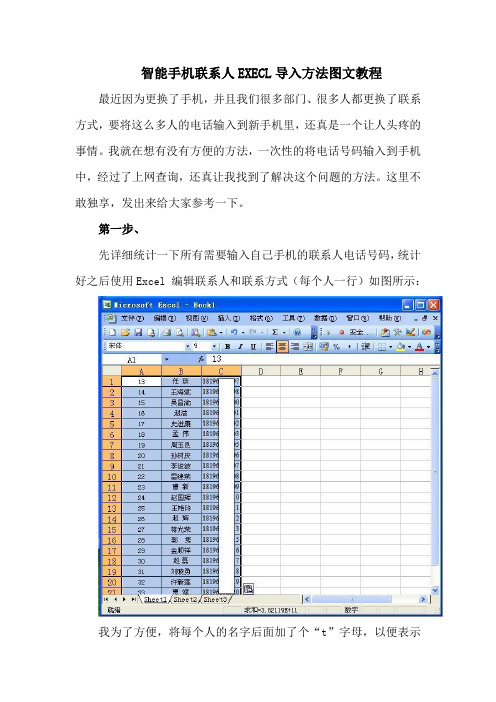
智能手机联系人EXECL导入方法图文教程最近因为更换了手机,并且我们很多部门、很多人都更换了联系方式,要将这么多人的电话输入到新手机里,还真是一个让人头疼的事情。
我就在想有没有方便的方法,一次性的将电话号码输入到手机中,经过了上网查询,还真让我找到了解决这个问题的方法。
这里不敢独享,发出来给大家参考一下。
第一步、先详细统计一下所有需要输入自己手机的联系人电话号码,统计好之后使用Excel 编辑联系人和联系方式(每个人一行)如图所示:我为了方便,将每个人的名字后面加了个“t”字母,以便表示是台里的同事。
第二步、在Excel中,点击【文件】【另存为】为csv格式。
第三步、打开“Outlook”软件,或者是“通讯薄”软件第四步、点击【文件】-》【导入】-》【其他通讯薄】-》会弹出如下信息窗口book1.csv文件打开后,点击【下一步】出现映射窗口,点击姓名映射为“姓名”点击电话号码映射为“住宅电话”第五步、完成后点击【文件】-》【工具】-》【通讯薄】可以看到如下图窗口第六步、在通讯录窗口,点击鼠标右键,选择【全选】【复制】,复制全部的通讯记录。
第七步、在D 盘根目录下,建立 telbook 目录,并将复制的全部的通讯记录粘贴到该目录下。
点击粘贴完毕后,就可以得到所有人的cvf格式的文件,这时的文件是以个人为单位的,有多少人就有多少个cvf格式的文件。
会看到如下窗口:点击【开始】菜单,【运行】窗口里运行 CMD 命令第九步、在CMD窗口输入以下命令,如下图:D:Copy d:\telbook\*.vcf telbook.vcf在D 盘根目录下,就会得到一个“telbook.vcf ”文件。
第九步、将telbook.vcf 复制到手机SD存储卡上,通过手机通讯录导入手机即可。
还有人问如何将这个文件导入手机通讯录的,这里我再介绍一下我的方法吧。
我是用用“360手机助手”导入手机的,具体步骤如下:(不一定要用 360的手机助手哦,其他的手机助手也有此功能,这里只是做个例子,大家参考一下。
如何向安卓手机批量导入excel中的通讯录(不用gmail账户)

如何向安卓手机批量导入excel中的通讯录(不用gmail账户)手机号码丢了,是一件很恼人的事,几百个手机号要手动写入手机非常困难,经过一天的摸索,综合网上各种方法,总算摸索出了一个比较实用的方法。
第一步1)先在excel中建立自己的通讯录,例如:2)然后选中自己要导入到手机中的数据列,例如我要将姓名和手机导入到我的安卓手机中,我就选中姓名和手机两个列,然后在将光标定位于“名称框”中,输入这个区域的名称“客户通讯数据”,如图所示3)输入后回车确认,区域名称的指定完成。
为了测试,可以单击名称框右边的下拉箭头,在弹出的列表中选择“客户通讯数据”,此时“A1:B1”单元格区域就被选中,这表明“区域名称”的指定成功。
然后点击另存为“学生通讯录.csv”, 在弹出的对话框中点击“是”,这时候要导入手机的通讯录就已经做好了,但是这个通讯录还不能直接导入到安卓手机中,需要outlook2003处理一下才行。
请看第二步。
第二步1)打开outlook express6(也就是outlook2003,outlook2007我没有试过,因为outlook2007不能导出wab文件),选择菜单“文件→导入→其他通讯簿”命令,打开“导入”对话框,由于我们需要将刚才做好的“学生通讯录.csv”数据导入到Outlook中,进入“导入文件”对话框,选择文件类型为“文本格式(以逗号分割)”,单击“下一步”按钮(如图)。
2)接着单击“浏览”按钮,通过“浏览”对话框,定位到存放“学生通讯录.csv”文件的位置,选中它并确定,单击“下一步”按钮(图4)。
3)这里是最重要的一步,我们需要在这里进行字段的映射。
文本域是至你csv文件中的域,通讯簿域就是指你目标通讯录中的域,两者数据类型必须一致。
点击下面的“更改映射”就可以修改了。
如果你文本域中的名称和通讯薄域的名称不一致,就会回到第一步在excel文件中将字段名称更改一致。
把前面的两个小方块都选中。
- 1、下载文档前请自行甄别文档内容的完整性,平台不提供额外的编辑、内容补充、找答案等附加服务。
- 2、"仅部分预览"的文档,不可在线预览部分如存在完整性等问题,可反馈申请退款(可完整预览的文档不适用该条件!)。
- 3、如文档侵犯您的权益,请联系客服反馈,我们会尽快为您处理(人工客服工作时间:9:00-18:30)。
如何将通讯录从EXCEL(*.xls)格式导入安卓手机
正准备上床,接到同事电话。
因为工作原因,需要大批量的导入通讯录,可现有的通讯录是以Excel格式保存在电脑上的。
如果一个一个的录入会非常麻烦,因此谈到通讯录如何快捷方便的从Excel数据表转入安卓手机通讯录。
因为以前一直在用QQ同步助手和小米的云,通讯录都是在云端同步,日常很少会用到大批量导入的情况。
仔细想了想也不是什么大问题,无非确定好安卓手机能够接受的格式,然后按照这个格式码好数据,再导入就是。
正好电脑上安装了腾讯手机管家,就借这个软件试试看。
经过摸索,结果还是比较理想的。
整个过程居然连格式都不需要更换,直接用xls 格式即可,只不过需要更换其中的内容。
具体看图:
1、首先打开安装好的腾讯手机管家 for Android版,并确保通过WIFI或者USB数据线已经成功连接手机。
ps。
我的MI2很就清理了,检测结果还是比较悲催的。
2、点击上方的通讯录按钮,进入通讯录管理页面,点击导入/导出按钮,首先把手机内的通讯录导出看看是什么模样。
ps。
在导出格式中发现了令人兴奋的Excel字样。
3、这就是导出的EXCEl格式的通讯录了,不知道是不是Android的手机通讯录导出都是这个模样,这个列也太多了吧。
但是很明显,我们需要找的东西还是找到了,D列就是联系人了。
AO列就是联系电话了(Ao太长了),其他的选项也是各有作用,比如AQ列很明显是为第二部电话准备的,至于AL列的HOME phone,AJ列的Company Main Phone,就不再一一解释了。
4、既然已经搞明白了结构,剩下的就是把咱们准备导入的Excel表,改造成如此格式,再导回去就大功告成!
改造嘛,蛮简单的,复制粘贴即可,这里就不附图了。
主要说说往回导。
5、看看我已经保存好按照新格式改造的Excel表,找到腾讯手机管家的联系人管理页面,然后点击导出/导入进行导入工作。
选择导入==>选择备份文件==>找到你的"新联系人模板.xls"
6、然后静候佳音!导入速度有点慢,500多张名片一共用了将近5分钟。
不过,我这台X200也是服役多年,诸君的电脑应该会快很多。
=============================
Ok,给同事发完离线,万事大吉!以后谁也别跟我提不会转通讯录了啊,洗洗睡了。
